この記事では、Fidelity PlanViewer と Microsoft Entra ID を統合する方法について説明します。 Fidelity PlanViewer を Microsoft Entra ID と統合すると、次のことができます。
- Fidelity PlanViewer にアクセスできるユーザーを Microsoft Entra ID で制御する。
- ユーザーが自分の Microsoft Entra アカウントを使用して Fidelity PlanViewer に自動的にサインインできるようにする。
- 1 つの中央の場所でアカウントを管理します。
[前提条件]
開始するには、次のものが必要です。
- Microsoft Entra サブスクリプション。 サブスクリプションをお持ちでない場合は、 無料アカウントを取得できます。
- Fidelity PlanViewer でのシングル サインオン (SSO) が有効なサブスクリプション。
- クラウド アプリケーション管理者と共に、アプリケーション管理者も、Microsoft Entra ID でアプリケーションを追加または管理することができます。 詳細については、 Azure の組み込みロールに関するページを参照してください。
シナリオの説明
この記事では、テスト環境で Microsoft Entra SSO を構成してテストします。
- Fidelity PlanViewer では、 SP によって開始される SSO がサポートされます。
注
このアプリケーションの識別子は固定文字列値であるため、1 つのテナントで構成できるインスタンスは 1 つだけです。
ギャラリーからの Fidelity PlanViewer の追加
Microsoft Entra ID への Fidelity PlanViewer の統合を構成するには、ギャラリーからマネージド SaaS アプリのリストに Fidelity PlanViewer を追加する必要があります。
- Microsoft Entra 管理センターに、少なくともクラウド アプリケーション管理者としてサインインします。
- Entra ID>企業用アプリ>新しいアプリケーションに移動します。
- [ギャラリーからの追加] セクションで、検索ボックスに「Fidelity PlanViewer」と入力します。
- 結果パネルから Fidelity PlanViewer を選択し、アプリを追加します。 お使いのテナントにアプリが追加されるのを数秒待機します。
または、 エンタープライズ アプリ構成ウィザードを使用することもできます。 このウィザードでは、テナントにアプリケーションを追加したり、ユーザー/グループをアプリに追加したり、ロールを割り当てたり、SSO 構成を確認したりできます。 Microsoft 365 ウィザードの詳細を確認します。
Fidelity PlanViewer に対する Microsoft Entra SSO を構成してテストする
B.Simon というテスト ユーザーを使用して、Fidelity PlanViewer に対する Microsoft Entra SSO を構成してテストします。 SSO を機能させるには、Microsoft Entra ユーザーと Fidelity PlanViewer の関連ユーザーとの間にリンク関係を確立する必要があります。
Fidelity PlanViewer に対して Microsoft Entra SSO を構成してテストするには、次のステップを実行します。
- Microsoft Entra SSO を構成 する - ユーザーがこの機能を使用できるようにします。
- Microsoft Entra テスト ユーザーの作成 - B.Simon で Microsoft Entra のシングル サインオンをテストします。
- Microsoft Entra テスト ユーザーを割り当てる - B.Simon が Microsoft Entra シングル サインオンを使用できるようにします。
- Fidelity PlanViewer の SSO の構成 - アプリケーション側でシングル サインオン設定を構成します。
- Fidelity PlanViewer のテスト ユーザーの作成 - Fidelity PlanViewer で、Microsoft Entra 上のユーザー B.Simon に対応するユーザーを作成し、これらのユーザーをリンクします。
- SSO のテスト - 構成が機能するかどうかを確認します。
Microsoft Entra SSO の構成
Microsoft Entra SSO を有効にするには、次の手順に従います。
Microsoft Entra 管理センターに、少なくともクラウド アプリケーション管理者としてサインインします。
[Entra ID]>[エンタープライズ アプリ]>[Fidelity PlanViewer]>[シングル サインオン] に移動します。
[ シングル サインオン方法の選択 ] ページで、[SAML] を選択 します。
[ SAML でのシングル サインオンの設定 ] ページで、[ 基本的な SAML 構成 ] の鉛筆アイコンを選択して設定を編集します。

[ 基本的な SAML 構成] セクションで、次の手順を実行します。
a. [ 識別子 ] テキスト ボックスに、値を入力します。
sp.fidelityworldwideinvestments.comb。 [ 応答 URL ] テキスト ボックスに、URL を入力します。
https://sso.sp.fidelity.co.uk/sp/ACS.saml2c. [ サインオン URL ] テキスト ボックスに、URL を入力します。
https://cat-idr560.fidelity.co.uk/planviewer/jsp/home.jspFidelity PlanViewer アプリケーションは、特定の形式の SAML アサーションを使用するため、カスタム属性のマッピングを SAML トークンの属性の構成に追加する必要があります。 次のスクリーンショットは、既定の属性の一覧を示しています。
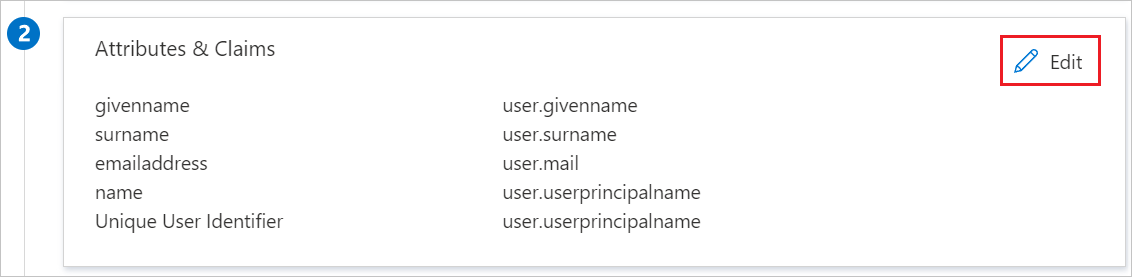
その他に、Fidelity PlanViewer アプリケーションでは、いくつかの属性が SAML 応答で返されることが想定されています。それらの属性を次に示します。 これらの属性も値が事前に設定されますが、要件に従ってそれらの値を確認することができます。
名前 ソース属性 LAST_NAME ユーザーの名字 [ SAML でのシングル サインオンのセットアップ ] ページの [ SAML 署名証明書 ] セクションで、 フェデレーション メタデータ XML を探し、[ ダウンロード ] を選択して証明書をダウンロードし、コンピューターに保存します。
![証書 [証明書のダウンロード] リンクを示すスクリーンショット。](common/metadataxml.png)
[ Fidelity PlanViewer のセットアップ ] セクションで、要件に基づいて適切な URL をコピーします。

Microsoft Entra テスト ユーザーの作成と割り当て
ユーザー アカウントの作成と割り当ての クイックスタートのガイドラインに従って、B.Simon というテスト ユーザー アカウントを作成します。
Fidelity PlanViewer の SSO の構成
Fidelity PlanViewer 側でシングル サインオンを構成するには、ダウンロードしたフェデレーション メタデータ XML と、アプリケーション構成からコピーした適切な URL を Fidelity PlanViewer サポート チームに送信する必要があります。 この設定は、SAML SSO 接続が両方の側で正しく設定されるように設定します。
Fidelity PlanViewer のテスト ユーザーの作成
このセクションでは、Fidelity PlanViewer で Britta Simon というユーザーを作成します。 Fidelity PlanViewer サポート チームと協力して、Fidelity PlanViewer プラットフォームにユーザーを追加します。 シングル サインオンを使用する前に、ユーザーを作成してアクティブ化する必要があります。
SSO のテスト
このセクションでは、次のオプションを使用して Microsoft Entra のシングル サインオン構成をテストします。
[ このアプリケーションをテストする] を選択すると、このオプションは、ログイン フローを開始できる Fidelity PlanViewer のサインオン URL にリダイレクトされます。
Fidelity PlanViewer のサインオン URL に直接移動し、そこからログイン フローを開始します。
Microsoft マイ アプリを使用できます。 マイ アプリで [Fidelity PlanViewer] タイルを選択すると、Fidelity PlanViewer のサインオン URL にリダイレクトされます。 詳細については、「 Microsoft Entra My Apps」を参照してください。
関連コンテンツ
Fidelity PlanViewer を構成したら、組織の機密データを流出と侵入からリアルタイムで保護するセッション コントロールを適用できます。 セッション制御は条件付きアクセスから拡張されます。 Microsoft Cloud App Security でセッション制御を適用する方法について説明します。